10 лучших программ для очистки компьютера
Даже самых аккуратных пользователей ПК не оградить от засорения мусорными файлами дисков компьютера и реестра ОС Windows. Такие файлы тормозят работу и «едят» свободное пространство на диске. Возможно, вы замечали, что папки с файлами подолгу открываются, а видео и аудио прерываются, их изображение отстает от звука. Виной тому, зачастую, именно скопившийся мусор. Для предотвращения и разрешения таких ситуаций можно обратиться к специальным программам для очистки компьютера. Те, кто годами даже не задумывался или не знал о том, что на компьютере собирается много ненужных файлов, которые находятся в скрытых от пользователя папках, очистив ПК точно увидят разницу в производительности операционной системы.
Приоритет таких утилит в том, что они точно знают какие файлы можно и нужно стереть, а какие затрагивать нельзя, иначе это может сказаться на корректности работы Windows, чего не скажешь об обычном среднестатистическом пользователе, который вряд ли поймёт, что удаление файла повлечет критические последствия. Для упрощения выбора программы для очистки компьютера, мы создали рейтинг лучших утилит, как бесплатных, так и платных, как практичных, так и с расширенным набором инструментов.
Бесплатные программы для очистки компьютера
Начнем с программ, которые позволяют использовать функции очистки диска полностью бесплатно и не требуют приобретения лицензии для доступа к функциям. Многие из них мало знакомы пользователю, но часто они оказываются не менее эффективны, чем платные аналоги.
Встроенная очистка диска Windows 10, 8.1 и Windows 7
Первая в списке — встроенная утилита «Очистка диска», присутствующая во всех актуальных версиях Windows. Возможно, она и менее эффективна чем сторонние программы (хотя и с этим можно поспорить, рекомендую посмотреть видео тестирование далее), но имеет одно важное преимущество — ее использование практически всегда безопасно, даже для самого начинающего пользователя.
Использование встроенной очистки диска можно свести к следующим шагам:
- Нажмите клавиши Win+R на клавиатуре (Win — клавиша с эмблемой Windows), введите cleanmgr и нажмите Enter.
- Откроется «Очистка диска». При необходимости очистить ненужные системные файлы (файлы обновлений, папку Windows.old и другие) нажмите соответствующую кнопку в интерфейсе утилиты.
- Отметьте пункты, которые требуется удалить, нажмите Ок и дождитесь завершения очистки диска компьютера.
В Windows 10, помимо запуска утилиты вручную, вы можете использовать дополнительный интерфейс в том числе для автоматизации процесса. Подробнее: Автоматическая очистка диска Windows 10.
Dism++ — полностью бесплатная утилита на русском языке, основная функция которой — предоставить графический интерфейс для функций Windows, реализованных через dism.exe, но есть в ней и множество дополнительных функций. В том числе и очень эффективная очистка диска от ненужных файлов, уменьшение папки WinSxS и другие варианты удаления мусора с компьютера.

Если ранее вы не пробовали эту программу, рекомендую сделать это. Подробно не только об очистке, но и о других инструментах в инструкции Бесплатная программа Dism++ для настройки и очистки Windows.
Privazer
Privazer — еще одна бесплатная программа для очистки диска Windows 10, 8.1 и Windows 7 с очень высокой эффективностью, опциями автоматической очистки по расписанию и использующая, помимо собственных механизмов очистки системы еще и встроенные инструменты ОС.

Интерфейс программы на русском языке, причем доступен вариант отображения интерфейса как для начинающего, так и для опытного пользователя. Подробно об использовании в обзоре Privazer — бесплатная программа для очистки диска Windows 10, 8.1 и Windows 7.
CleanMgr+
CleanMgr+ — своего рода усовершенствованная встроенная утилита очистки компьютера, которую мы рассмотрели в первой части этой статьи с большим количеством опций и возможностей очистки, например, здесь доступна очистка хранилища компонентов Windows (WinSxS), игровых данных, буфера обмена и других расположений.

Программа на английском языке и требует от пользователя понимания выполняемых действий — некоторые из них теоретически могут привести к неожиданным последствиям. Официальный сайт CleanMgr+ — https://www.mirinsoft.com/cleanmgrplus
Bulk Crap Uninstaller
Бесплатная программа Bulk Crap Uninstaller (русский язык в наличии) предназначена в первую очередь для удаления ненужных встроенных приложений Windows 10, причем делает это, возможно, лучше чем аналоги, позволяя выполнять удаление не по одному, а группами, сразу оценивать место на диске, которое будет освобождено, создавать скрипты для удаления группы программ на других компьютерах без установки программы.

Подробно о функциях утилиты и ее дополнительных возможностях в статье Удаление ненужных программ Windows 10 в Bulk Crap Uninstaller.
Debotnet
Debotnet — очередная достаточно сложная для начинающего пользователя утилита с самыми разнообразными функциями настройки и оптимизации Windows 10, включающая в себя и инструменты для очистки диска компьютера.

Часть функций очистки (очистка мусорных файлов) используют упоминавшиеся выше программы Privazer и CleanMgr+, часть — связанные, с удалением ненужных программ имеют собственную реализацию. Подробно о возможностях программы: Debotnet — бесплатная утилита для очистки и оптимизации Windows 10.
Bleachbit
Bleachbit — полностью бесплатная программа для очистки диска от ненужных файлов не только в Windows, но и в Linux. Самая интересная её особенность — возможность создания и добавления собственных пунктов для очистки с помощью написания соответствующих скриптов.

Сравнение чистильщиков для Windows 10, 7, 8, XP
Сейчас сравним самые интересные программы для очистки системы и посмотрим, какие из них будет наиболее удобными для работы. Каждая из утилит обладает общими свойствами: все они умеют довольно тщательно чистить систему от мусора, а также качественно удалять программы. При этом у каждой есть свои особенности, например, глубокая работа с реестром или возможность защиты конфиденциальности.
Ccleaner
Есть русский язык
Простая и мощная программа для чистки компьютера, позволяющая быстро избавить систему от мусора. Понятные настройки и предельно простой интерфейс. Эту программу уважают за её простоту и возможности. Ключевые функции доступны даже в бесплатной версии.
С каждым обновлением Ccleaner получает новый вариант функционала, то есть разработчики постоянно трудятся над усовершенствованием своего творения. Подробный полный обзор читайте в описание.
Advanced SystemCare
Есть русский язык
Расширенный функционал чистильщика системы на русском языке, который включает некоторые возможности антивируса (AntiMalware). Аналогично предыдущей утилите качественно удаляет системных мусор и оптимизирует работу.
Эта утилита пользуется огромным успехом среди пользователей. Особенно отмечают расширенный функционал в платной версии, а также небольшие возможности антивирусной работы, хотя это и не самая главная задача Advanced System Care. Читайте подробный обзор и отзывы о программе.

Glary Utilities
Есть русский язык
Функций антивируса не имеет, но может это и к лучшему, не будет дополнительно нагружать систему. Является вполне типичной программой для очистки ПК от мусора и оптимизации работы, но более универсальная, поскольку есть возможность тонкой настройки работы. Программу ценят за её простоту и наличие бесплатной версии с практически полным функционалом. Утилита умеет глубоко анализировать реестр с целью выявления ошибок и мусора.
Wise Care 365
Есть русский язык
Огромное количество тестов дают возможность узнать предельно полную информацию о своей системе. Разумеется, имеются все возможные функции по очистке и оптимизации. Это одна из самых старых программ с расширенным функционалом.
Отличается наличием подробной справки по каждому возможному действию и не требовательна к системе компьютера, достаточно хорошо подойдет для слабых компьютеров.
Auslogics BoostSpeed
Есть русский язык
Отлично выполняет свою задачу в плане ускорения работы ОС. Тщательно проводит диагностику системы на предмет нежелательных файлов, проблем, влияющих на скорость работы, и ошибок, приводящих к сбоям программного обеспечения.
Также обладает функцией детального удаления программ с очисткой реестра. Позволяет работать с автозапуском, включая запуск системных процессов, а также отключать фоновые службы для ускорения. Кроме оптимизации системы даёт возможность соблюдать конфиденциальность — полностью избавляться от следов.
Reg Organizer
Есть русский язык
Можно рекомендовать если нужно максимально хорошо почистить реестр ПК. Основная задача — работа с реестром. В отличие от конкурентов, этот чистильщик умеет выполнять глубокую проверку реестра и его глубокую очистку. Функции по чистке системы считаются вторичными, хотя и неплохо работают. Желательно эту программу использовать с достаточными знаниями по работе реестра ОС, поскольку она даёт возможность проводить наиболее глубокий анализа и корректировку, а без должного опыта это делать нежелательно. Также есть функции создание бекапов реестра и восстановление из них.

Revo Uninstaller
Есть русский язык
Очень хорошо зарекомендовала себя в удаление различного софта, включая и системного. Прекрасно справляется с удалением всех программ, даже тех, которые «наглухо» прописываются в систему и оставляют записи в реестре. Позволяет выполнить глубокий поиск оставшихся после программ следов (папок, ключей реестра и т.д) и затем удалить их. Ну и в добавок имеет типичный функционал твикера. Хорошо чистит систему и позволяет управлять автозагрузкой.
Дополнительно защищает конфиденциальность и помогает безвозвратно удалять файлы.
Идеальных утилит для обслуживания системы не существует. Есть более или менее хорошие, а также те, которые подходят для решения определённых задач. Универсальные варианты, конечно же, есть, но лучше использовать специализированные, поскольку они более ответственно справляются с задачами и более глубже работают с системой.
Итак, из «чемпионов» среди программ для ускорения компьютера можно отметить Ccleaner, Advanced System Care и Auslogics BoostSpeed. Эти программы, точнее каждая из них, позволяют обеспечить практически полное обслуживание компьютера. Если перед нами стоит задача очистки системы, то они прекрасно с этим справляются.
Advanced System Care имеет расширенный функционал как для программы для оптимизации компьютера и даже имеет модуль поиска малваре на Windows, хотя это не является первостепенной задачей утилиты. Ccleaner отмечается практичностью, простотой и удобным управлением.
В целом, все здесь представленные программы можно назвать лучшими среди твикеров, причём все они умеют не только чистить систему, но и выполнять побочные задачи.
При всём этом следует помнить, что полным функционалом и полными возможностями обладают исключительно платные версии программ. Несмотря на то, что некоторые из приведённых утилит распространяются по вполне бесплатным лицензиям, они всё равно требуют оплаты для получения полного набора функций, а также возможности доступа к технический поддержке.
Какую именно утилиту использовать — решать каждому пользователю. Все приведённые варианты имеют как достоинства, так и недостатки. Среди недостатков, кстати, отмечают довольно сложные настройки у некоторых программ, вследствие чего неопытные пользователи могут неправильно использовать возможности. Так что выбор исключительно за вами: подбирайте для себя тот вариант, который необходимо для решения точно обозначенных задач.
Если вы считаете что в этот рейтинг не попала программа, которая действительно заслуживает быть лучшей, напишите это в комментарии. А также голосуйте за программу, которой пользуетесь вы и я добавлю её в раздел выбор пользователей.
CCleaner — бесплатная программа для удаления мусора
CCleaner – это одна из самых популярных программ для удаления мусора и вирусов из компьютера и реестра. Она быстро и тщательно очистит ваш жесткий диск, устранит все поврежденные или неиспользуемые файлы. Программа распространяется бесплатно, имеет полностью русскоязычный интерфейс.
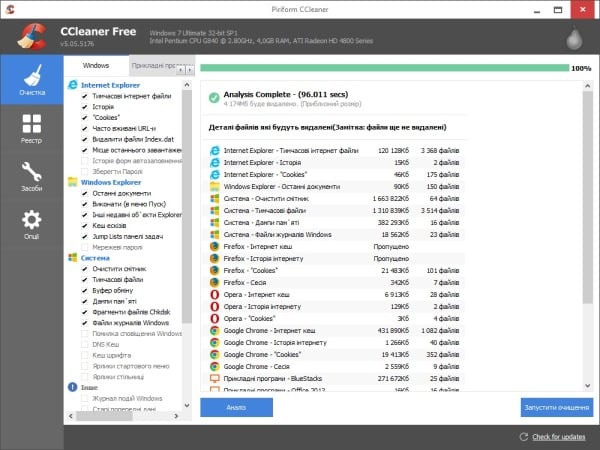
Особенностями утилиты являются:
- Приложение полностью бесплатно, имеется мобильная версия.
- Есть буфер обмена.
- Поддержка всех версий Windows.
- Полное очищение браузера.
- Есть режим для удобной работы в фоновом режиме.
Чтобы воспользоваться программой, перейдите по ссылке ccleaner.com/ru-ru/ccleaner и выберите одну из двух версий – Ccleaner, CCleaner Portable.
- Запустите программу и нажмите слева в меню пиктограмму с метлой, затем нажмите «Анализ». Запустится проверка на наличие ненужных файлов и прочего мусора.
- После того, как файлы будут найдены, нажмите кнопку «Очистить» и файлы будут удалены.
- Для устранения проблем с реестром, выберите в меню слева пиктограмму «Реестр» и запустите сканирование проблем.
- После определения программой CCleaner неполадок в реестре, нажмите кнопку «Исправить».
Glary Utilities
Довольно востребованная программа, предназначенная для очистки жесткого диска и оптимизации его работы. Интерфейс достаточно хорошо продуман, поэтому нет необходимости долго искать нужные кнопки для начала задуманных действий.

- имеются функции резервного копирования и восстановления работоспособности системы;
- автоматическая фиксация имеющихся проблем в один клик;
- опция по поиску, обезвреживанию и удалению вредоносного софта.
- работа программы может иногда блокироваться антивирусом.
Wise Care 365 – бесплатная утилита для очистки системы ПК
Бесплатная программа оптимизации и очистки пк:
Wise Care 365 – это бесплатная утилита, которую может скачать в интернете любой желающий для проверки и улучшения работоспособности своего компьютера.
Интересной особенностью программы является то, что она имеет гибкую систему настройки, благодаря которой пользователь получает возможность выбрать одну из предложенных тем внешнего вида. Таким образом, стоит отметить, что это одна из немногих программ, позволяющих самому пользователю определять, каким именно будет её внешний вид.
Говоря о функционале, нужно отметить, что Wise Care 365 позволяет проводить сканирование системы и реестра ПК на наличие мусора и ошибок с последующим проведением их очистки.
При этом в отличие от многих аналогов, эта утилита позволяет проводить комплексный анализ, причём для этого нужно нажать всего одну кнопку. После проведения комплексного анализа системы она предложит вариант для её ускорения путём удаления ненужных файлов и присутствующих ошибок.
Производители программы также предлагают пользователям установку ряда дополнительных модулей, одним из которых является генератор паролей.
Таким образом, если вам интересны программы для очистки компьютера от мусора, которые также смогут повысить безопасность вашего ПК, тогда вам стоит выбрать Wise Care 365.
- Бесплатное распространение.
- Возможность подбора темы, которая соответствует вкусу пользователя.
- Проведение комплексного аудита системы на быстродействие и ошибки.
- Комплексное исправление системы.
- Возможность установки дополнительных плагинов, среди которых генератор паролей.
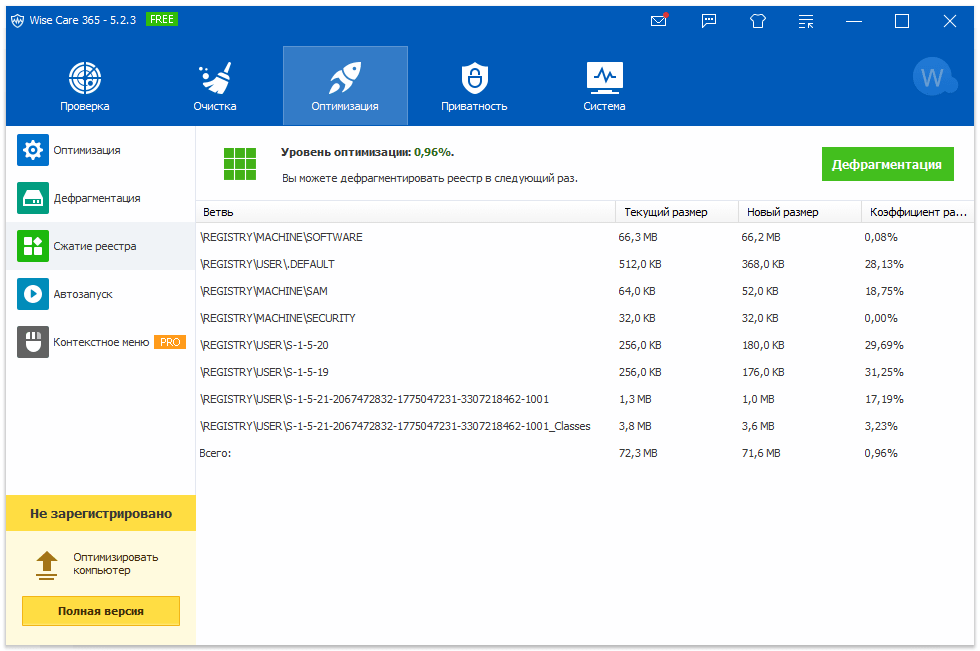
Стандартные средства Windows
Операционная система Windows имеет несколько стандартных функций, которые помогут избавиться от мусора и ненужных файлов. Рассмотрим подробно каждую из них.
Утилита «Очистка диска»
- Перейдите в «Этот (мой) компьютер» нажмите правой кнопкой мыши по диску, который нужно почистить. Выберите пункт «Свойства»;



Очистка временных файлов в папке temp
Для очистки компьютера от ненужных файлов также необходимо удалить содержимое из папки temp – в ней находятся временные файлы различных программ. Добраться до попки можно с помощью команды «Выполнить». Сначала нажимаем сочетание клавиш Win+R, после чего в строку вписываем %temp%.

После нажатия кнопки «ОК» откроется проводник, где все содержимое этой папки нужно выделить (Ctrl+A) и удалить (Shift+Del).
Найти эту папку можно и через проводник. Для этого откройте системный диск С, зайдите в папку Windows, после чего найдите Temp. В некоторых случаях она может быть скрытой, поэтому предварительно нужно включить опцию «показывать скрытые файлы».
Нужно помнить, что в папке удалятся не все временные файлы, а только те, которые не задействованы в работе программ. Поэтому перед очисткой рекомендуется закрыть все запущенные программы, чтобы была возможность удалить все файлы.
Глубокая очистка
- Вызовите командную строку «Выполнить» нажатием Win+R и впишите в нее cmd, нажмите «Ок»;


Очистка папки «Загрузка»
- Заходим в Мой компьютер, в боковом меню слева находим «Загрузки»;

Также рекомендуем отключить автозагрузки ненужных или замедляющих загрузку системы программных продуктов. Для этого одновременно нажмите Ctrl + Alt + Delete, перейдите в «Диспетчер задач» — «Автозагрузка». Выберете приложения, которые не нужны вам при запуске системы и отключите.

CCleaner скачать
Это бесплатный «чистильщик» и «оптимизатор», позволяющий удалять неиспользуемые и ненужные записи, очищать реестр, освобождать место на винчестере и хорошо увеличивать производительность машины. СиКлинер улучшает отклики на команды, находит и удаляет «мусор», избавляет от кеша и другого ненужного материала, значительно тормозящего работу ПК.

Главными функциями проги является проверка реестра и очистка системы, к дополнительным же можно отнести проверку путей приложений, «зачистку» в браузере, буфере, «Пуске» и документах, безвозвратное стирание, управление точками восстановления и многое другое.

Ashampoo WinOptimizer
Многофункциональная программа для очистки и оптимизации ПК, которая, как и большинство рассмотренных выше аналогов, наделена множеством дополнительных модулей. С ее помощью можно в ручном и автоматическом режиме анализировать ОС на предмет наличия мусора и разного рода проблем, после чего будет предложена возможность их устранения.
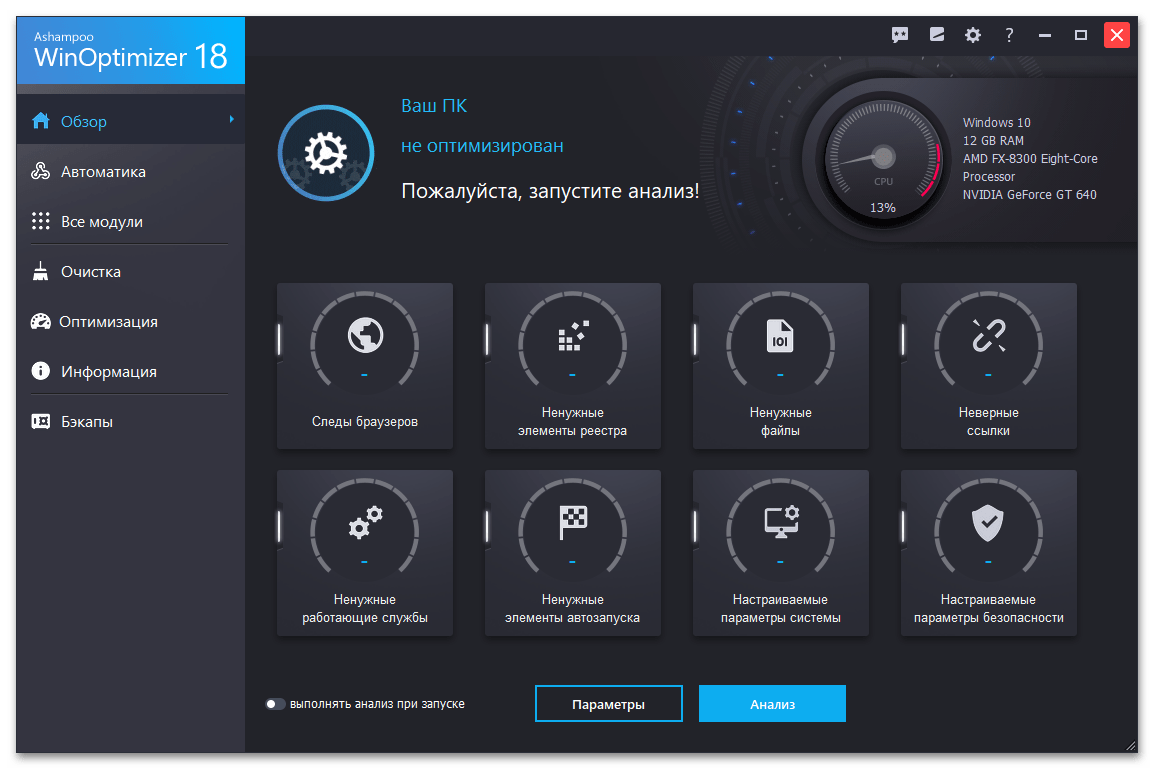
Ashampoo WinOptimizer содержит в своем составе инструменты следующих категорий: обслуживание системы, производительность, настройка Windows, анализ системы, файловые утилиты, администрирование. В каждой из них представлено по 6-7 программных компонентов, которыми можно пользоваться независимо друг от друга. Помимо этого, имеется три автоматически работающих модуля: «Автоочистка», «Live Tuner» и «Game Booster».
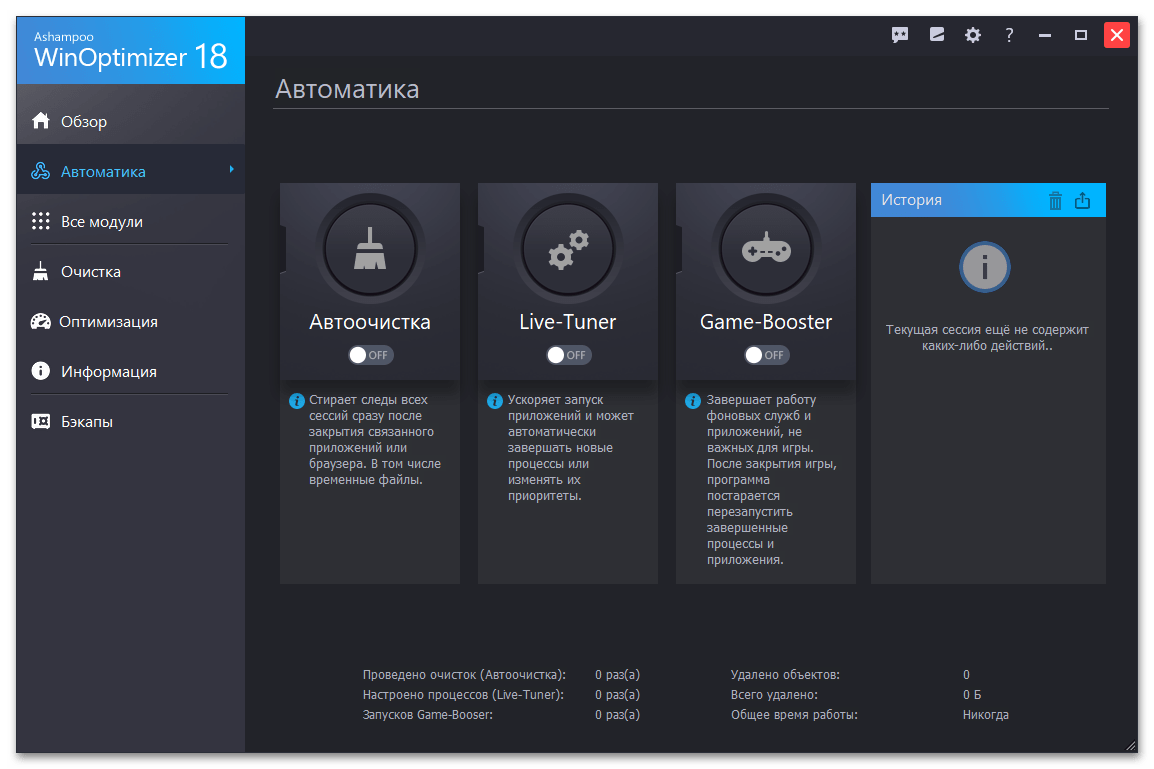
Рассматриваемый софт находит и удаляет следы браузеров, оставляемые во время серфинга в интернете, поврежденные и устаревшие элементы системного реестра, ненужные файлы, неверные ссылки и ярлыки, позволяет отключать ненужные службы и приложения в автозапуске. Также имеется возможность изменения параметров ОС и ее безопасности.












